Een interne build van next-gen Windows heeft zijn weg naar internet gevonden
Op 26 maart 2023 werd een interne Windows 11 Build 25267.1001, codenaam "Zink", online gelekt. Het is op 18 december 2022 samengesteld en vervolgens ter test naar Microsoft-partners gestuurd. Het lek is in een VHD-bestandsformaat.
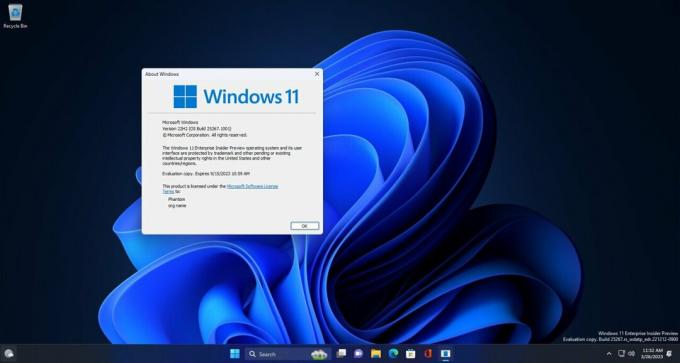
Het is altijd spannend om interne builds in handen te krijgen. Interne builds kunnen vroege implementaties van nieuwe besturingssysteemfuncties onthullen.
Advertentie
Dus, in build 25267 vonden enthousiastelingen de Experimentele functies sectie in de app Instellingen op de Windows Insiders-pagina. Het heeft zelfs een eigen map in C:\Windows\SystemApps.

In dit gedeelte kunt u eenvoudig bepaalde functies in- en uitschakelen om kwaliteitsfeedback aan Microsoft te geven. De volgende gegevensvelden worden gebruikt om elk van de functies te beschrijven:
- FeatureId
- Functienaam
- Functiebeschrijving
- FeatureLongDescription
- Kenmerk afbeelding
- FeatureImageAltText
- Heeft DeepLink
- DeepLink
- DeepLinkDisplayString
- Is leuk gevonden
Daarnaast heeft het systeem een bestand SettingsHandlers_ComingSoon.dll, die verantwoordelijk is voor de werking van de Wat is er nieuw pagina bij WindowsUpdate. De functie heeft ID 20446796 en lijkt aanwezig te zijn geweest in oudere Insider-builds zoals Bouw 21332.
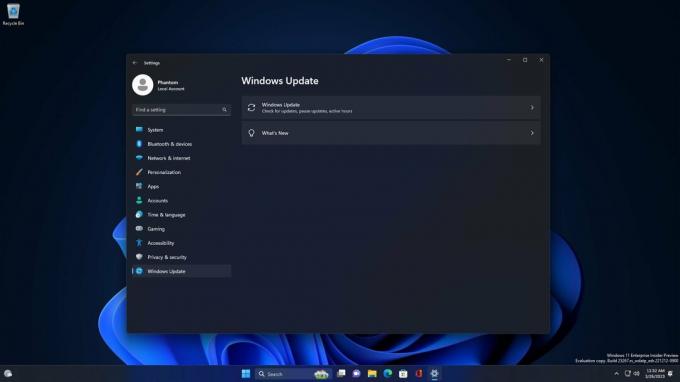
En natuurlijk zijn er een paar functies die zijn verschenen in latere insider-builds van de rs_prerelease tak. Bijvoorbeeld een nieuwe Afbeeldingen pagina in Instellingen is toegevoegd met ID 31267642, en er is een nieuwe Desktop Spotlight-gebruikersinterface geïmplementeerd met ID's 39880030 En 40268500. Deze functies zijn geïntroduceerd in Windows 11 Insider-build 25281.

Als je dapper genoeg was om de gelekte build te installeren, vind je hier een gids voor hoe je de verborgen juweeltjes kunt activeren.
Verborgen functies inschakelen in Windows 11 Build 25267
- Download ViVeTool van GitHub, en pak het gedownloade ZIP-bestand uit naar c:\vivetool.
- Open een opdrachtprompt als beheerder (bijvoorbeeld door CMD in de zoekfunctie te typen en het juiste item te selecteren).
- Typ achtereenvolgens de volgende opdrachten en druk na elke opdracht op Enter:
- Sectie "Experimentele functies" in "Opties":
vivetool /enable /id: 40062046 /store: beide - Wat is er nieuw op Windows Update:
vivetool /enable /id: 20446796 /store: beide - Nieuwe "Grafische" pagina in "Opties":
vivetool /enable /id: 31267642 /store: beide - Nieuwe Desktop Spotlight-gebruikersinterface:
vivetool /enable /id: 39880030 /store: beidevivetool /enable /id: 40268500 /store: beide
- Sectie "Experimentele functies" in "Opties":
- Zorg ervoor dat op de opdrachtregel het bericht "Succesvol ingestelde functieconfiguratie" wordt weergegeven
- Start uw computer opnieuw op om de wijzigingen toe te passen.
Dat is het!
Opmerking: om de wijzigingen die door ViVeTool zijn aangebracht ongedaan te maken en de nieuw geactiveerde functies uit te schakelen, voert u deze tegenovergestelde opdrachten uit:
-
Experimentele functies in Instellingen:
vivetool /disable /id: 40062046 /store: beide -
Wat is er nieuw pagina in de Windows Update sectie:
vivetool /disable /id: 20446796 /store: beide - Nieuw "Grafiek" pagina in Instellingen:
vivetool /disable /id: 31267642 /store: beide - Nieuw Desktop Spotlight-gebruikersinterface:
vivetool /disable /id: 39880030 /store: beidevivetool /disable /id: 40268500 /store: beide
Dankzij thecommunity.ru En @XenoPanther
Als je dit artikel leuk vindt, deel het dan via de knoppen hieronder. Het zal niet veel van je vergen, maar het zal ons helpen groeien. Bedankt voor uw steun!
Advertentie
